פרסומת
 כמו פיירפוקס, משרד פתוח מגיע גם עם תוספים שבהם תוכלו להשתמש כדי לשפר את הפונקציונליות שלה. כאן, בדקנו את כל התוספים ומיוןנו את אלו שמועילים לשימוש יומיומי. חלקם מיועדים לשימוש כללי ואילו חלקם מיועדים אך ורק לסופרים, Calc או Impress. (למי שלא שמע על OpenOffice לפני כן, זו אלטרנטיבה חינמית פופולרית ל- Microsoft Office)
כמו פיירפוקס, משרד פתוח מגיע גם עם תוספים שבהם תוכלו להשתמש כדי לשפר את הפונקציונליות שלה. כאן, בדקנו את כל התוספים ומיוןנו את אלו שמועילים לשימוש יומיומי. חלקם מיועדים לשימוש כללי ואילו חלקם מיועדים אך ורק לסופרים, Calc או Impress. (למי שלא שמע על OpenOffice לפני כן, זו אלטרנטיבה חינמית פופולרית ל- Microsoft Office)
לפני שתמשיך לקרוא, הנה כמה דברים שאתה צריך לעשות / לדעת:
-
ברור שהתוספים מחייבים את OpenOffice לעבוד. אם לא התקנת את OpenOffice, תפוס את הגרסה האחרונה כאן.
כדי להתקין את התוסף, עליך לעבור אל כלים -> מנהל הרחבה בכל אחד מהיישומים של OpenOffice. לחץ על 'הוסף' כדי להתקין את התוסף שהורדת.
נמשיך אל 9 הרחבות החובה עבור OpenOffice שלך.

1) הרחבת ייבוא של Sun PDF
 בדרך כלל, OpenOffice מאפשר לך לייצא את הקובץ שלך רק לפורמט PDF, אך לא יבוא ולעשות בו שינויים. עם סיומת ייבוא PDF זו, תוכלו כעת לייבא את קובצי ה- PDF שלכם ולבצע שינויים בתאריך, במספרים או אפילו בחלק קטן של טקסט.
בדרך כלל, OpenOffice מאפשר לך לייצא את הקובץ שלך רק לפורמט PDF, אך לא יבוא ולעשות בו שינויים. עם סיומת ייבוא PDF זו, תוכלו כעת לייבא את קובצי ה- PDF שלכם ולבצע שינויים בתאריך, במספרים או אפילו בחלק קטן של טקסט.
כברירת מחדל, סיומת זו מייבאת את קובץ ה- PDF ליישום Draw ולא ל- Writer, למרות שהוא עשוי להכיל דף טקסט מלא. אתה אולי תוהה מדוע, אבל אם אתה זוכר שכאשר פורמט PDF נוצר לראשונה, הוא תוכנן לא לאפשר עריכה כלל. כיוון שכך, ייבוא כמסמך טקסט לסופר עשוי להוכיח דבר קשה מדי לעשות.
עם זאת, לכידת התוכן כאובייקט Draw נראית כעת הדבר הקל והגיוני ביותר לעשות. כשאתה מייבא את קובץ ה- PDF שלך ליישום Draw שלך, כל שורת טקסט אחת תתייחס לאובייקט לצייר ותוכל לערוך את הטקסט ולארגן אותו מחדש כמו שאתה רוצה.
סיומת ייבוא Sun PDF עדיין בביטא והיא פועלת ב- OpenOffice 3.0 בלבד.
2) חבילת תבניות מקצועית II - אנגלית
 עם יותר מ -120 תבניות מסמכים מעוצבות באופן מקצועי בהישג ידך, קשה שלא ליצור מסמך או מצגת באיכות גבוהה.
עם יותר מ -120 תבניות מסמכים מעוצבות באופן מקצועי בהישג ידך, קשה שלא ליצור מסמך או מצגת באיכות גבוהה.
הרחבה זו מוסיפה תבניות מסוגים שונים, החל מהתכתבויות עסקיות, תקציבים ותוכניות פרויקטים, כרזות לאירועים, חשבוניות, פתקים, דקות, הודעות לעיתונות לתבניות מכתבים אישיים.
לעולם לא תצטרך להקדיש את זמנך לכתיבת המסמך כולו שוב.
לאחר ההתקנה, ניתן למצוא את התבניות תחת קובץ -> חדש ""> תבניות ומסמכים.
3) OpenOffice.org2GoogleDoc

תוסף זה מאפשר לך לייצא ולייבא מסמכים מ- גוגל מסמכים, זוהו וכל WebDav שרת. קבצים הנתמכים כוללים OpenDocument טקסט (.odt), StarOffice (.sxw), Microsoft Word (.doc), טקסט עשיר (.rtf), גיליון אלקטרוני של OpenDocument (.ods), Microsoft Excel (.xls), ערך מופרד בפסיקים (.csv) ו- Microsoft PowerPoint (.ppt, .pps).
Java 6 נדרש להשתמש בתוסף זה.
4) כלי הסופר
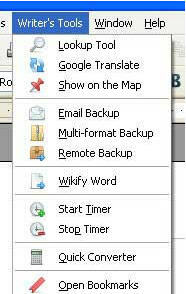 אם אתה בדיוק כמוני, שמבלה זמן רב בישיבה מאחורי OpenOffice בכתיבת מאמרים, אז כלי הסופר הוא התוסף שעליך להיות לך. כלי הסופר הוא מערך כלי עזר שנועד לעזור למשתמשים ב- OpenOffice לבצע מגוון רחב של משימות. אתה יכול לגבות מסמכים, לחפש ולתרגם מילים וביטויים, לנהל קטעי טקסט ולשמור על נתונים סטטיסטיים על מסמכים. חלק מהפונקציות השימושיות של סיומת זו כוללות:
אם אתה בדיוק כמוני, שמבלה זמן רב בישיבה מאחורי OpenOffice בכתיבת מאמרים, אז כלי הסופר הוא התוסף שעליך להיות לך. כלי הסופר הוא מערך כלי עזר שנועד לעזור למשתמשים ב- OpenOffice לבצע מגוון רחב של משימות. אתה יכול לגבות מסמכים, לחפש ולתרגם מילים וביטויים, לנהל קטעי טקסט ולשמור על נתונים סטטיסטיים על מסמכים. חלק מהפונקציות השימושיות של סיומת זו כוללות:
- מילת חיפוש ממספר מקורות, כולל מילוני קיימברידג ', WordNet ו- Google Define.
- גבה עותק של המסמך הנוכחי שלך על ידי שליחת דוא"ל לכתובת שצוינה.
- כלי Wikify Word מקשר בין מילה או שבר טקסט שנבחר במסמך הנוכחי למסמך Writer, שנוצר תוך כדי תנועה
- ממיר מהיר המאפשר לך להמיר בקלות בין המערכים והמערכות הקיסריות.
- כלי סימניות מאפשר לך לסמן מסמכים המשמשים לעתים קרובות, כך שתוכל לגשת אליהם בכמה לחיצות עכבר.
- כלי Word Day בוחר ומציג מילה אקראית והגדרתה ממסד הנתונים WriterDB המלווה.
ועוד רבים…
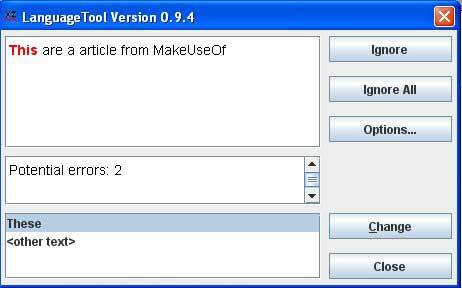
איזה שימוש יש אם אינך יכול לבדוק את הדקדוק ושגיאות השפה האחרות שלך בחבילת Office? התוסף LanguageTool הנו בודק שפות בקוד פתוח לשפות אנגלית, גרמנית, פולנית, הולנדית ושפות אחרות. זה מבוסס על כללים, כלומר הוא ימצא שגיאות שעבורם מוגדר כלל בקובצי התצורה של XML. ניתן לכתוב כללים לגבי שגיאות מורכבות יותר ב- Java. אתה יכול לחשוב על LanguageTool ככלי לאיתור שגיאות שבודק איות פשוט אינו יכול לאתר, למשל לערבב שם / שלהם, לא / עכשיו וכו '. זה יכול גם לזהות כמה טעויות דקדוק.
תוסף כלי השפה אינו כולל בדיקת איות.
6) רישוי של Creative Commons

אם אתה תמיד יוצר פרויקטים בקוד פתוח עם רישיון Creative Commons, הרחבה זו תועיל לך. תוסף הרישוי של Creative Commons מספק את היכולת לבחור ולהטמיע רישיון Creative Commons במסמכים של סופרים, Calc והרשימות.
ביישום Excel ב- Microsoft Office, קיימת תכונה זו - נתונים -> טופס - המאפשר לך להקליד נתונים בקלות. מה שעושה תוסף זה הוא לשכפל את התכונה הזו ב- OpenOffice. סיומת טופס הנתונים מייצרת טופס הזנת נתונים לטבלאות ביישום Calc בו תוכלו להשתמש בכדי להזין ערכים.
ב- Calc, צור טבלה עם שורה אחת לפחות והכותרת, למשל:
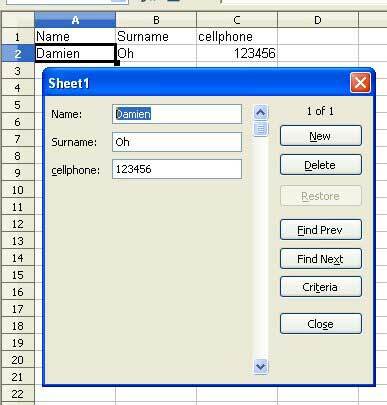
לאחר מכן, לחץ על טווח או על כל תא בטבלה החדשה שנוצרה (לא על תאים ריקים), ועבור אל Data - Form. זהו זה. אמור להופיע טופס המאפשר להוסיף רשומות אחרות, או לערוך למחוק את הישנות.
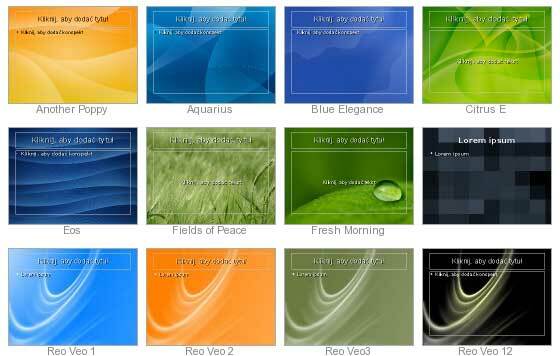
תוסף התבנית המודרנית של Impress מתקין יותר משלושים תבניות יפות בהן תוכלו להשתמש לצורך המצגת. כל הגרפיקה בתבנית מבוססת על אמנות קוד פתוח.
לאחר ההתקנה, תוכלו לגשת לתבנית ב- קובץ -> חדש -> תבניות ומסמכים -> תבניות -> התבניות שלי
9) קונסולת מגיש Sun
למי שצריך למסור מצגות באופן קבוע, האם זה לא יהיה נהדר אם במהלך המצגת תוכלו לראות מה השקופית הבאה ולקרוא את ההערה שכתבתם הכל מהמסך? זה יוציא מכם את הניחושים וגם מרחיק אתכם מתוויות הנייר הטורדניות שרבוטו טקסט זעיר. מה שהרחבה זו עושה היא להקרין תצוגות שונות לצגים שונים ומאפשרת לראות את השקופית וההערה הקרובה בזמן שהקהל רואה רק את השקופית הנוכחית ואת אפקט השקופיות.
ישנן שלוש תצוגות שאתה יכול להגדיר במסוף המגיש. התצוגה הראשונה מציגה את השקף הנוכחי לקהל הקריאה שלך ואילו התצוגה השנייה מציגה את תווי הדובר בסוג גדול, ברור וניתן להרחבה בתוספת השקופית הנוכחית והקרובה. התצוגה השלישית היא תצוגת סדרן המחוון עם התמונות הממוזערות של השקופית. ביישום Impress שלך, עבור אל מצגת שקופיות -> הגדרות הצגת שקופיות ותוכלו להחליט איזו תצוגה אמורה להיות מוקרנת לכל צג.
האם אתה משתמש בתוספים עבור OpenOffice שלך? אם כן, איזה מהם הוא המועדף עליך?
Damien Oh הוא חנון טכנולוגי כולו שאוהב לצבוט ולפרוץ מערכות הפעלה שונות כדי להקל על החיים. עיין בבלוג שלו ב- MakeTechEasier.com שם הוא משתף את כל הטיפים, הטריקים והמדריכים.


